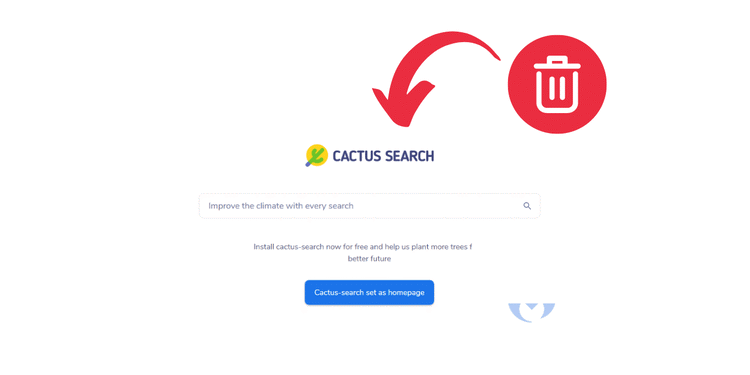Verwijder api.cactus-search.com 🔥 4 effectieve methoden!
Moderne webbrowsers zoals Chroom, Firefox, enz., zijn slim genoeg om browserkapers te omzeilen. Sommige kunnen echter nog steeds de beveiliging omzeilen en de controle over uw webbrowserinstellingen overnemen. 🚫🔒
Wat is een browserkaper? 🕵️♂️
Een browserkaper is een type kwaadaardig programma dat uw webbrowserinstellingen beheert zonder uw toestemming. Het kan op uw apparaat worden geïnstalleerd als een programma, browserextensie/plug-in of een ander type applicatie. 🖥️🛠️
Wanneer deze typen zijn geïnstalleerd malware, de startpagina en standaardzoekmachine van uw browser wijzigen en u doorverwijzen naar schadelijke websites. 🌐⚠️
Wat is api.cactus-search.com? 🌵🔍
api.cactus-search.com of Cactus zoeken Het is simpelweg een browserkaper die uw zoekmachine verandert in cactus-search.com. 🌀🔄 Deze wordt op een apparaat geïnstalleerd via een browserextensie of programma.
Wanneer de browserkaper Cactus zoeken is geïnstalleerd in een computer, zult u deze signalen opmerken:
- 🔗 Zoekopdrachten worden omgeleid via cactus-search.com.
- 🧩 Je vindt de browserextensie of het programma Cactus zoeken op uw PC.
Hoe te verwijderen api.cactus-search.com? 🧹🖥️
Om er vanaf te komen Cactus-Search.com van je computer, moet je de malware van je apparaat vinden en verwijderen. 🔍❌Dit moet je doen:
1. Verwijder de malware via het Configuratiescherm 🛠️
Als de browserkaper Het is op je pc geïnstalleerd en je vindt het waarschijnlijk in het Configuratiescherm. Volg deze stappen om het te verwijderen en je computer te beschermen! 🚀
1. Schrijf Configuratiescherm in Windows Zoeken. Open dan de Lijst Controlepaneel van betere zoekresultaten.

2. Wanneer het Configuratiescherm wordt geopend, klikt u op Programma's en functies.

3. Zoek naar schadelijke programma's. Zoek naar programma's die u niet zelf hebt geïnstalleerd en die schadelijk lijken.
4. Do Klik er met de rechtermuisknop op en selecteer Verwijderen.

2. Browsers resetten naar de standaardinstellingen 🔄
We hebben de stappen gedeeld om Chrome-browserinstellingen terugzetten naar standaardinstellingen, Firefox en Microsoft Edge. 🖥️✨
Dit is wat u moet doen:
Chrome-browser: resetten Als u de instellingen van uw Chrome-browser terugzet naar de oorspronkelijke standaardinstellingen, worden uw startpagina, nieuwe tabbladen, zoekmachine en vastgezette tabbladen opnieuw ingesteld. 🔧 Volg hiervoor deze stappen:

- Klik op de drie puntjes rechtsboven en selecteer Instellingen.
- Klik aan de linkerkant op Instellingen resetten.
- Klik aan de rechterkant op Instellingen herstellen naar standaardwaarden originelen.
- Klik in het bevestigingsbericht op Instellingen resetten knop opnieuw.
Firefox-browser:
De stappen om Firefox terug te zetten naar de standaardinstellingen zijn iets anders dan die voor Chrome. Volg deze stappen om Firefox te resetten.

- Start de Firefox-browser.
- Klik op het hamburgermenu rechtsboven en selecteer Help > Meer informatie over probleemoplossing problemen.
- Klik aan de rechterkant op Firefox bijwerken.
- Klik in het bevestigingsbericht op Firefox bijwerken.
Microsoft Edge:
De stappen naar Het opnieuw instellen van Microsoft Edge lijkt veel op het opnieuw instellen van Chrome. omdat het op dezelfde engine is gebaseerd. Hier leest u hoe u de Microsoft Edge-browser.

- Abra Microsoft Edge.
- Klik op de drie punten rechtsboven en selecteer Instellingen.
- Selecteer aan de linkerkant Instellingen resetten.
- Klik rechts op Instellingen herstellen naar standaardwaarden.
- Selecteer vervolgens in het bevestigingsbericht Opnieuw opstarten.
3. Gebruik Malwarebytes om de browserkaper te verwijderen
Malwarebytes is een geweldig beveiligingshulpmiddel die u kunnen helpen api.cactus-search.com uit uw browser te verwijderen. Hier leest u hoe u Malwarebytes kunt gebruiken om de Cactus Search-browserkaper te verwijderen.
1. Downloaden en Installeer Malwarebytes op uw apparaat besmet.

2. Zodra het is geïnstalleerd, start Malwarebytes.
3. Klik vervolgens op de Scannen knop op de scanner.

Nu hoef je alleen nog maar te wachten tot Malwarebytes een volledige scan uitvoert. Deze scant alle bestanden op je apparaat en verwijdert de bedreiging.
4. Voer een rootkitscan uit met Malwarebytes
Malwarebytes heeft ook een rootkitscanner die handmatig moet worden ingeschakeld. Deze functie scant en verwijdert verschillende rootkits van uw apparaat.
1. Beginnen Malwarebytes op uw computer.
2. Wanneer de applicatie geopend is, klik je op Instellingen aan de linkerkant.

3. Klik aan de rechterkant op Scannen en detecteren.

4. Schakel onder Scannen en detecteren de optie in om Scannen op rootkits.

5. Ga terug naar het startscherm en klik op de Scannen knop.

🔧 Aquí tenés algunas maneras fáciles de eliminar api.cactus-search.com. Als u meer hulp nodig heeft over dit onderwerp, Vertel het ons in de reacties. 💬 Als deze gids nuttig voor je was, Vergeet niet om het met je vrienden te delen. 🚀